ファイル名を変更するショートカットをF2に以外に設定する
Windowsのエクスプローラーのファイル名を変更するショートカットの変更方法について解説します。ショートカットを変更したい場合PowerToysかAutoHotkeyを使えば変更が可能です。PowerToysの場合アプリで設定できるのでコードになじみがない人でも簡単に設定できます。ここではPowerToysとAutoHotkeyの設定方法を記載していますのでご覧ください。
PowerToysの場合
PowerToysのインストールしたら、Keyboard Managerを有効にして、【ショートカットの再リマップ】を選択します。
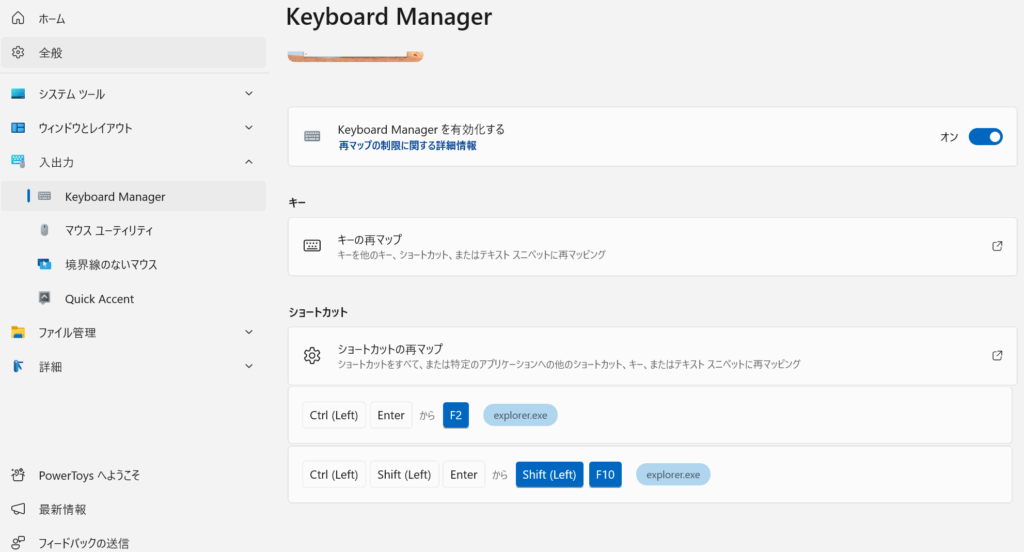
続いてショートカットの設定を行います。左の【ショートカット】がF2以外に割り当てたいお好みのショートカットを設定します。右の【マップ先】をF2と設定します。さらに、【ターゲットアプリ】ではエクスプローラー以外には作動しないようにexplorer.exeと入力してください。
例だと、エクスプローラー上でCtrl(Left) + Enterを押すとF2がリマップされます。
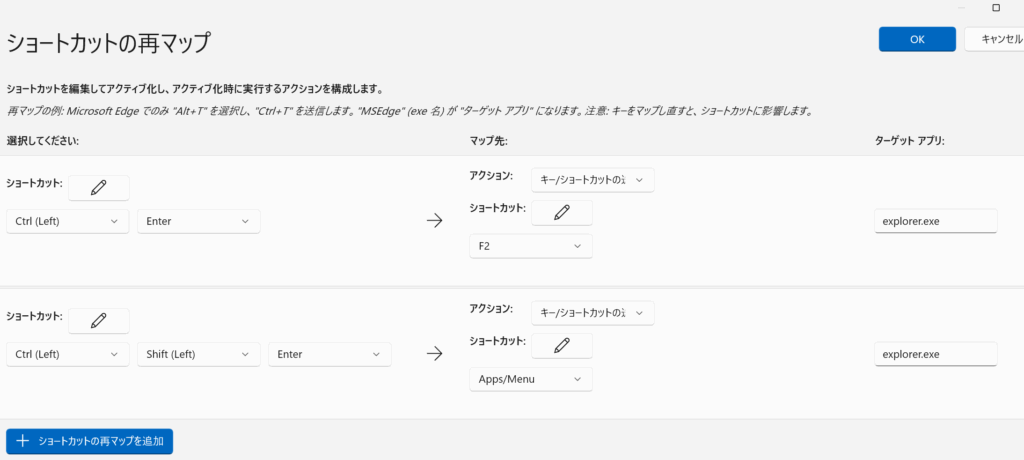
ここからはおまけですが、よく右クリックをする人にとっては便利な機能かと思いますので追加してみてください。例のようにCtrl(Left) + Shift(Left) + Enterを押すとApp/Menuと設定されています。これは右クリックの動作するトリガーとなります。そのためそのショートカットを使うことで右クリックが発動されます。
ショートカットが設定されたら必ず【OK】を選択してください。【OK】を押さないと作動しないので注意が必要です。
AutoHotkeyの場合
AutoHotkeyの場合下記のコードを埋め込めば完了です。右クリックの場合以前のタイプを呼び出したい場合は^+Enter:: AppsKeyで呼び出せます。
#HotIf WinActive("ahk_exe explorer.exe")
; rename file shortcut
^Enter:: F2
^+Enter:: +F10
#HotIf